近年来随着科技的发展,手机的功能越来越强大,其中双屏显示功能更是备受瞩目,对于Android手机用户来说,如何设置手机双屏显示功能成为了一个热门话题。通过简单的操作,用户可以实现手机屏幕同时显示不同内容的效果,大大提升了手机的使用体验。接下来我们就来探讨一下手机双屏显示功能的具体设置方法。
Android手机双屏显示功能设置
步骤如下:
1.首先,我们可以打开手机的设置。
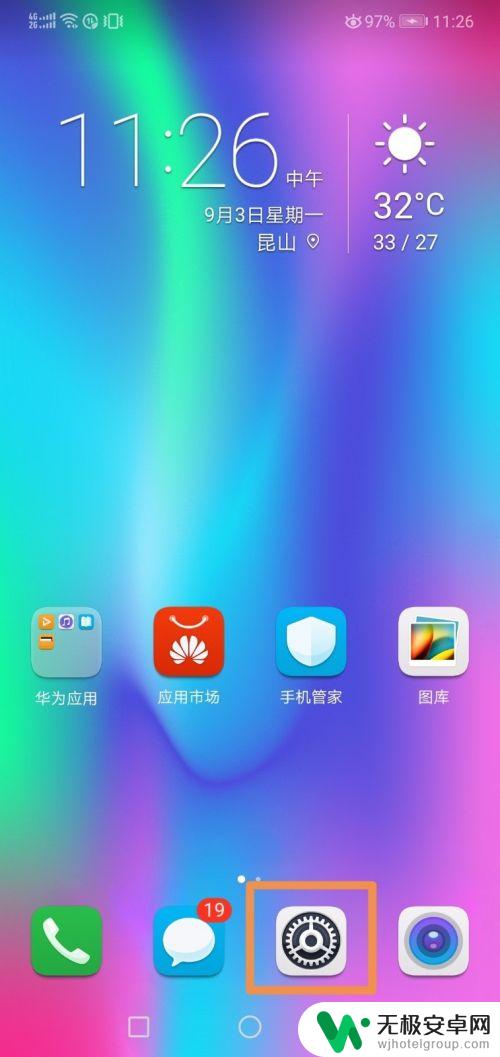
2.打开设置之后,我们进入选项智能辅助。
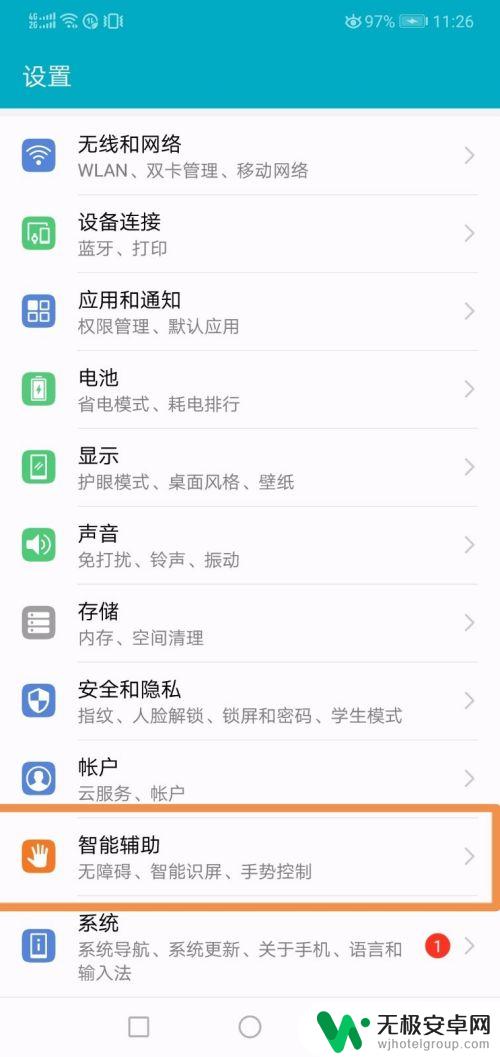
3.在智能辅助里面选择手势,然后选择分屏设置。

4.我们也可以直接在桌面按这个方框,这个键虚拟键。
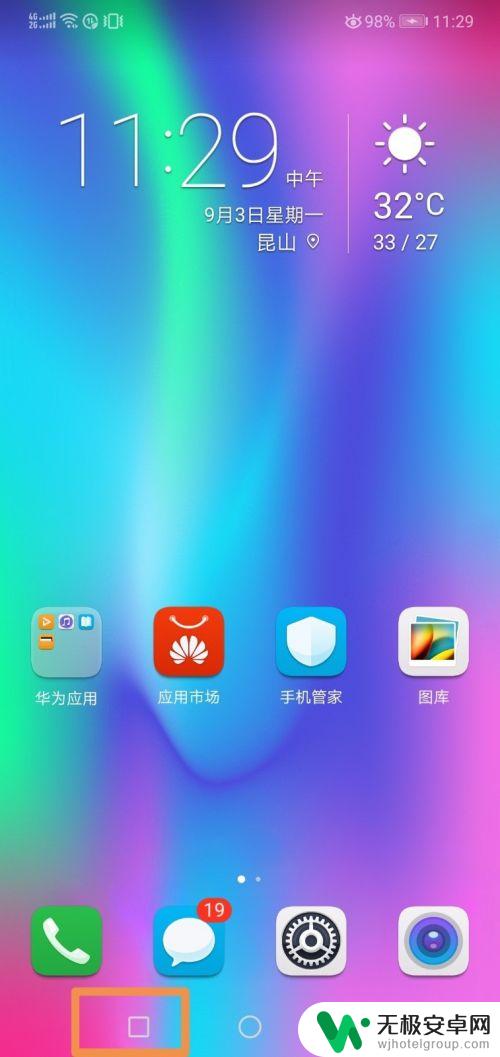
5.那就会说在任务页面按这个键,就可以进入分屏状态
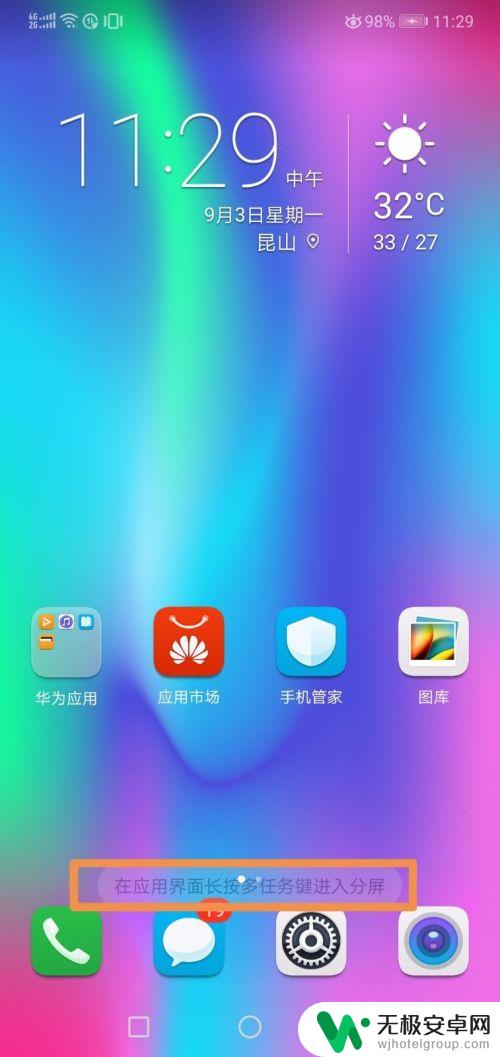
6.我们比如进入设置,再按这个键。然后手机就出现了双屏的样子,我们可以在上面打开一个页面还有在下边再打开一个页面。
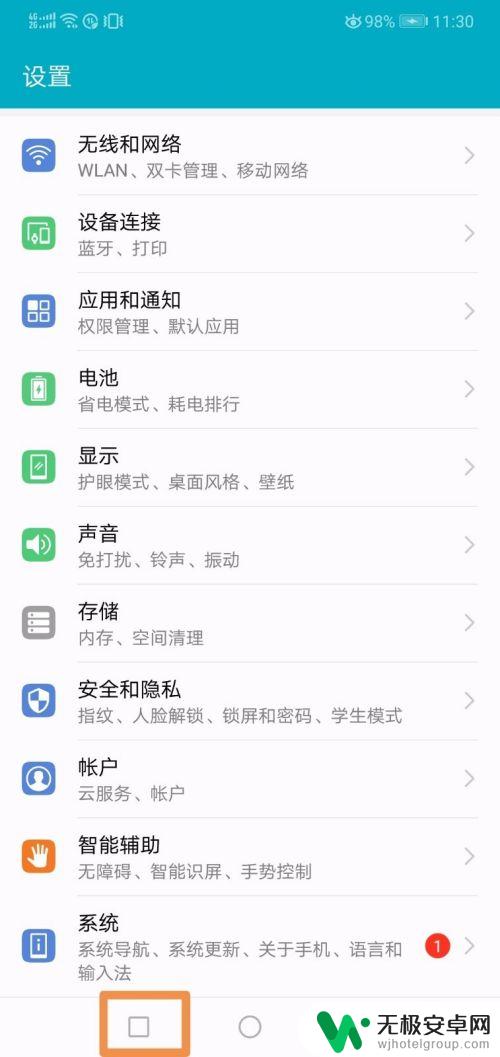
以上就是手机双屏幕的全部内容,对于不熟悉的用户来说,可以按照小编提供的方法进行操作,希望这些方法能对大家有所帮助。











